คุณกำลังดิ้นรนในการแก้ไขข้อผิดพลาดในการโทร iPhone ตอนนี้หรือไม่? ปัญหานี้อาจน่ารำคาญจริง ๆ โดยเฉพาะอย่างยิ่งเมื่อคุณต้องโทรศัพท์กับบุคคลสำคัญ ไม่ว่า iPhone ของคุณจะเป็นรุ่นใดเมื่อใดก็ตามที่มีปัญหาคุณต้องการกำจัดมันโดยเร็วที่สุด เราได้พูดถึงปัญหาของ iPhone มากมายที่อาจเกิดขึ้นและในครั้งนี้เราจะแสดงรายการโซลูชั่นที่จะช่วยคุณแก้ไขข้อผิดพลาดในการโทร iPhone
ดูเพิ่มเติมที่: ไมโครโฟน iPhone ไม่ทำงาน - วิธีแก้ไข

การโทรที่ล้มเหลวหมายถึงอะไร
ข้อผิดพลาดนี้เกิดขึ้นเมื่อคุณพยายามโทรออก แต่ iPhone ของคุณแสดง“ การโทรล้มเหลว” เนื่องจากมีการรายงานผู้ใช้จำนวนมาก บางคนกล่าวว่าพวกเขาพบข้อผิดพลาดในระหว่างการสนทนา เมื่อ iPhone วางสายมันมักจะเป็นเพราะสัญญาณในบางพื้นที่อ่อนแอ แม้ว่าสัญญาณไม่ดีเป็นสาเหตุที่พบบ่อยที่สุดว่าทำไมปัญหาเกิดขึ้นบางครั้งซิมการ์ดที่เสียหายหรือวางไม่ถูกต้องหรือข้อบกพร่องซอฟต์แวร์บางอย่างจะตำหนิ
วิธีแก้ไขข้อผิดพลาดการโทรของ iPhone
สลับโหมดเครื่องบิน
เริ่มจากวิธีแก้ปัญหาที่ง่ายที่สุดกันเถอะ เปิดโหมดเครื่องบินโดยปัดขึ้นจากหน้าจอใด ๆ ของ iPhone ของคุณเพื่อเข้าถึงศูนย์ควบคุม จากนั้นแตะไอคอนเครื่องบินที่มุมซ้ายบนของศูนย์ควบคุม รอสองสามวินาทีจากนั้นปิดโหมดเครื่องบิน

วันเวลา
ตรวจสอบว่าวันที่และเวลาในโทรศัพท์ของคุณได้รับการตั้งค่าอย่างเหมาะสมโดยเฉพาะถ้าคุณเพิ่งเดินทางจากเขตเวลาที่ต่างกัน มันสามารถเปลี่ยนการตั้งค่าที่เกี่ยวข้องบางอย่าง การเปิดใช้งาน“ ตั้งค่าอัตโนมัติ” เป็นวิธีที่ดีที่สุดในการปรับค่านี้ ก่อนอื่นตรวจสอบให้แน่ใจว่า iPhone ของคุณเชื่อมต่อกับ WiFi แล้ว จากนั้นไปที่การตั้งค่า >> ทั่วไป >> วันที่และเวลา จากนั้นเปิด“ ตั้งค่าอัตโนมัติ”

กด * # 31 #
นี่เป็นหนึ่งในรหัสที่ซ่อนของ iPhone ที่ใช้ในการปิดใช้งานสถานะไม่เปิดเผยชื่อของคุณ บางทีคุณอาจตั้งค่าหมายเลข iPhone ของคุณให้ซ่อนอยู่ในการโทรออกทั้งหมดและทำให้การโทรล้มเหลวทุกครั้งที่คุณโทรออกหรือรับสาย การกด * # 31 # เป็นวิธีที่เร็วที่สุดในการทำสิ่งนี้ นอกจากนี้คุณยังสามารถตรวจสอบได้โดยเปิดการตั้งค่า >> โทรศัพท์ >> แสดง My Caller ID และตรวจสอบให้แน่ใจว่าปุ่มสีที่อยู่ติดกับสีเขียวนั้น
รีสตาร์ท iPhone
นี่คือหนึ่งในวิธีการแก้ปัญหาง่าย ๆ แต่ยังทรงพลัง ปัญหามากมายสามารถแก้ไขได้อย่างง่ายดายหลังจากรีสตาร์ท iPhone ในการทำเช่นนั้นคุณสามารถกดปุ่ม Sleep / Wake ของอุปกรณ์ค้างไว้สองสามวินาทีจนกระทั่งแถบเลื่อนสีแดงปรากฏขึ้น เลื่อนแถบเลื่อนจากซ้ายไปขวาและปล่อยให้มันปิดสนิท รออย่างน้อย 20 วินาทีหรือมากกว่า จากนั้นเปิดใช้งานอีกครั้งโดยกดปุ่มเดียวกันจนกว่าคุณจะเห็นโลโก้ Apple ปรากฏขึ้นบนหน้าจอ

support.apple.com
อัพเดตการตั้งค่าผู้ให้บริการ
การตั้งค่าผู้ให้บริการบน iPhone เป็นการตั้งค่าทั้งหมดที่เกี่ยวข้องกับผู้ให้บริการและ Apple ซึ่งรวมถึงการตั้งค่าเครือข่ายการโทรข้อมูลโทรศัพท์มือถือการส่งข้อความฮอตสปอตและข้อความเสียง การอัปเดตการตั้งค่าผู้ให้บริการ iPhone สามารถแก้ไขปัญหาการวางสายของ iPhone นี่คือวิธีการทำ:
- ตรวจสอบให้แน่ใจว่า iPhone ของคุณเชื่อมต่ออยู่กับการเชื่อมต่ออินเทอร์เน็ตที่เสถียร
- ไปที่การตั้งค่า >> ทั่วไป >> เกี่ยวกับ

- หากมีการอัปเดตคุณจะเห็นการแจ้งเตือนเกี่ยวกับมัน
ปิดการใช้งาน LTE
หากคุณต้องการรับการเชื่อมต่ออินเทอร์เน็ตที่เร็วขึ้นบน iPhone ของคุณคุณสามารถเปิด LTE ได้ อย่างไรก็ตามมันยังสามารถส่งผลกระทบต่อแบตเตอรี่, การโทร, ข้อความ, ข้อความเสียงและข้อมูลมือถือ ในการตรวจสอบว่าคุณสมบัตินี้เป็นสาเหตุของข้อผิดพลาดในการโทร iPhone ของคุณหรือไม่ลองปิดการใช้งานชั่วขณะ คุณสามารถเปิดการตั้งค่า >> มือถือ >> ตัวเลือกข้อมูลมือถือ >> แตะเสียงและข้อมูล ที่นี่เลือก 3G

ใส่ซิมการ์ดอีกครั้ง
ซิมการ์ดของคุณอาจเป็นสาเหตุหนึ่งของปัญหาการโทรของ iPhone ตรวจสอบซิมการ์ดของคุณว่ามีความเสียหายหรือรอยขีดข่วนหรือไม่หากคุณใช้งานมาเป็นเวลานาน
- เปิดถาดโดยใช้คลิปหนีบกระดาษหรือเครื่องมือถอดซิม
- ถอดซิมการ์ดออก
- ลองใส่ซิมการ์ดไปยังสมาร์ทโฟนเครื่องอื่นและดูว่าทำงานได้ดีหรือไม่
- ตัวเลือกอื่นลองใส่ซิมการ์ดที่ใช้งานได้อื่นลงใน iPhone ของคุณและดูว่าคุณยังได้รับข้อผิดพลาดในการโทร iPhone หรือไม่

ติดต่อผู้ให้บริการของคุณ
หากคุณลองใช้วิธีการ“ ใส่ซิมการ์ดใหม่” และค้นหาความเสียหายในซิมการ์ดของคุณหรือหากไม่สามารถใช้งานได้ในสมาร์ทโฟนให้โทรหาผู้ให้บริการของคุณ ถามพวกเขาหากมีปัญหาใด ๆ ในเครือข่ายผู้ให้บริการเพื่อให้คุณไม่ใช่คนเดียวที่ได้รับข้อผิดพลาดนี้ มิฉะนั้นให้ขอเปลี่ยนซิมการ์ด
อัปเดต iOS
บางครั้งข้อผิดพลาดอาจทำให้เกิดข้อผิดพลาดบางอย่างบนอุปกรณ์ของคุณรวมถึงปัญหาการโทรของ iPhone การอัปเดต iOS ของคุณเป็นสิ่งสำคัญเพราะจะมาพร้อมกับการแก้ไขข้อบกพร่องและการปรับปรุง ปัญหา iPhone จำนวนมากสามารถแก้ไขได้โดยใช้วิธีนี้
- สำหรับการเตรียมตรวจสอบให้แน่ใจว่า iPhone ของคุณเชื่อมต่อกับการเชื่อมต่ออินเทอร์เน็ตที่เสถียรและมีการเรียกเก็บเงินแล้ว (อย่างน้อย 50%)
- เปิดการตั้งค่า >> ทั่วไป >> อัพเดตซอฟต์แวร์
- หากมีการอัพเดท iPhone ของคุณจะโหลดเร็วเพื่อดาวน์โหลดก่อน
- เมื่อการอัปเดตพร้อมแล้วให้แตะ“ ติดตั้งทันที”

รีเซ็ตการตั้งค่าทั้งหมด
การตั้งค่าหนึ่งสามารถส่งผลกระทบต่อการตั้งค่าอื่น ลองทำการรีเซ็ตการตั้งค่าทั้งหมดเพราะจะทำให้ iPhone ของคุณกลับสู่การตั้งค่าเริ่มต้น สิ่งนี้จะไม่ลบข้อมูลใด ๆ ของคุณ ไปที่การตั้งค่า >> ทั่วไป >> รีเซ็ต >> รีเซ็ตการตั้งค่าทั้งหมด หลังจากคุณป้อนรหัสผ่านแล้วเลือกรีเซ็ตการตั้งค่าทั้งหมดเพื่อยืนยัน

ลบ iPhone
หากวิธีการก่อนหน้านี้ไม่สามารถแก้ไขข้อผิดพลาดลองลบ iPhone ของคุณ เทคนิคนี้จะไม่เพียง แต่รีเซ็ตการตั้งค่าทั้งหมด แต่มันจะลบเนื้อหาและแอพในอุปกรณ์ด้วย นั่นเป็นเหตุผลที่คุณควรสำรองข้อมูลไว้ล่วงหน้า นี่คือขั้นตอนในการลบ iPhone:
- เปิดการตั้งค่า >> ทั่วไป >> รีเซ็ต >> รีเซ็ตเนื้อหาและการตั้งค่าทั้งหมด
- ป้อนรหัสผ่าน
- แตะลบ iPhone เพื่อยืนยัน

กู้คืน iPhone
กระบวนการคืนค่าบน iPhone จะล้างข้อมูลทั้งหมดบน iPhone ของคุณอย่างสมบูรณ์และจะทำให้ iPhone ของคุณเป็นอุปกรณ์ใหม่ อย่าลืมสำรองข้อมูลของคุณก่อนทำตามขั้นตอน
- ตรวจสอบให้แน่ใจว่า iPhone ของคุณเต็มแล้ว
- ตรวจสอบว่า iPhone ของคุณเชื่อมต่อกับ WiFi ที่เสถียรแล้ว นี่เป็นสิ่งสำคัญมิฉะนั้นคุณอาจติด iPhone ในโหมดการกู้คืน
- เชื่อมต่อ iPhone กับ Mac / PC ด้วย iTunes เวอร์ชั่นล่าสุดที่ติดตั้งภายในโดยใช้สายฟ้าผ่า
- คลิกคืนค่าบนแท็บสรุป
- ก่อนที่กระบวนการจะเริ่มขึ้น iTunes จะดาวน์โหลดเฟิร์มแวร์ก่อน
- รอจนกว่ากระบวนการกู้คืนจะเสร็จสมบูรณ์

โซลูชั่นทั้งหมดข้างต้นพบว่ามีประสิทธิภาพในการแก้ไขข้อผิดพลาดการโทร iPhone บน iPhone 4, iPhone 4s, iPhone 5, iPhone 5s, iPhone 6, iPhone 6 Plus, iPhone 6s, iPhone 6s, iPhone 6s Plus, iPhone SE, iPhone 7 และ iPhone 7 Plus
หากคุณลองวิธีแก้ปัญหาด้านบนและไม่มีอะไรทำงานให้ติดต่อ Genius Bar หรือผู้ให้บริการที่ได้รับอนุญาตของ Apple ที่ใกล้ที่สุด
ดูเพิ่มเติมที่: ข้อผิดพลาดและการแก้ไข iPhone และ Apple



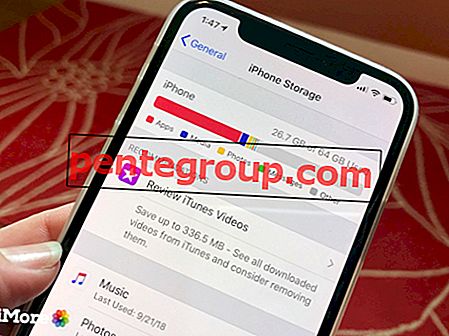



![วิธีแก้ไขหน้าจอสัมผัสของ iPhone ไม่ทำงานปัญหา / ตอบสนอง [แก้ไขแล้ว]](https://pentegroup.com/img/4561/4561-min.jpg)




